Armbian魔百盒折腾记3(傻妞 机器人 pushplus推送)
| 阿里云国内75折 回扣 微信号:monov8 |
| 阿里云国际,腾讯云国际,低至75折。AWS 93折 免费开户实名账号 代冲值 优惠多多 微信号:monov8 飞机:@monov6 |
前期准备
1. 下载WinSCP有了这个工具配合非常方便。密码老样子都是2722
https://url44.ctfile.com/f/40679444-730643298-8e885e?p=27222.下载压缩包配置时能用上
https://url44.ctfile.com/f/40679444-730643927-142978?p=27223.登录青龙后台——系统设置——应用设置配置2个应用傻妞、Maiark后面会用到

傻妞
1.进入root文件夹安装傻妞
cd /roots=sillyGirl;a=arm64;if [[ $(uname -a | grep "x86_64") != "" ]];then a=amd64;fi ;if [ ! -d $s ];then mkdir $s;fi ;cd $s;wget https://ghproxy.com/https://github.com/cdle/${s}/releases/download/main/${s}_linux_$a -O $s && chmod 777 $s;pkill -9 $s;$(pwd)/$s2.这时不出意外界面会卡在“初始化老版命令”此时先ctrl+C退出
ctrl+C3.现在咱们走捷径跳过一系列看不懂的命令。用WinSCP链接盒子同使用puttySSH登录一样找到 /root/sillyGirl 文件夹把上面压缩包解压复制sillyGirl到 /root/sillyGirl 中。同时选中右键——属性——权限中R-W-X都勾上下面显示数字777就行。
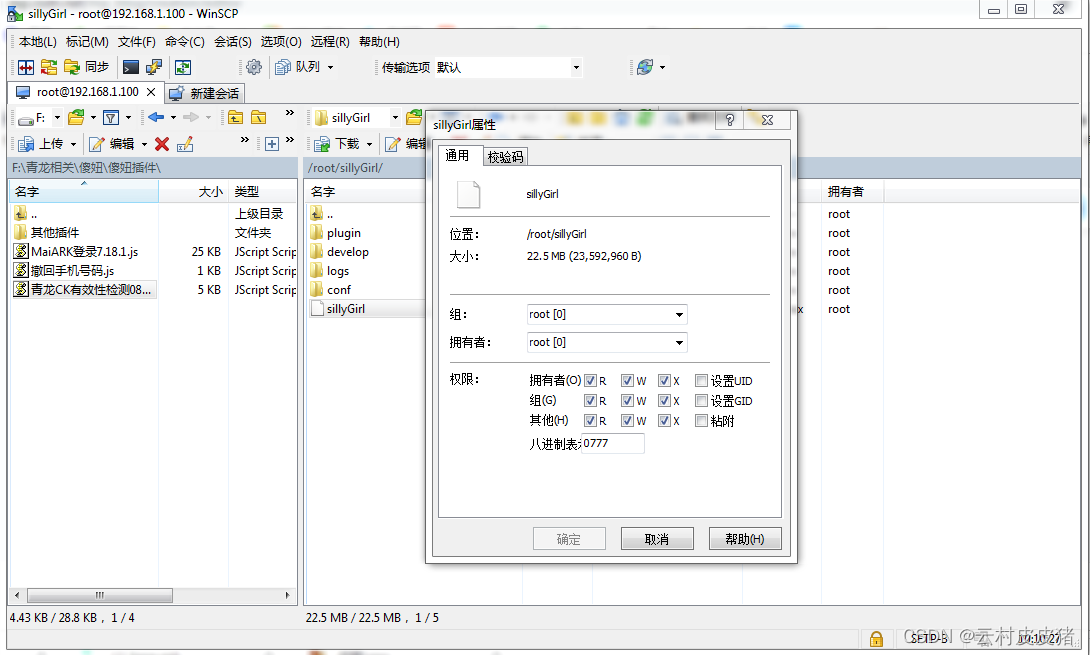
4.好接着来一波代码
cd /root/sillyGirl ./sillyGirl -t提示“终端交互已启用”
set jd_cookie enable_jd_cookie true再输入青龙管理
青龙管理输入0增加容器
0跳出“请输入青龙面板地址”
http://127.0.0.1:5700/跳出“请输入ClientID” “请输入ClientSecret”此时把前面准备工作中傻妞的ClientID、ClientSecret分别依次复制到命令行即可。SSH中不需要ctrl+v直接右键即可粘贴。
跳出“请输入备注”备注个“傻妞”什么的即可问题不大。
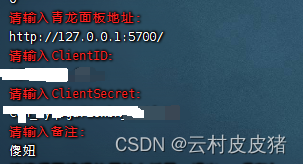
再输入wq保存一下
wqctrl+C退出
5.接着配置一下傻妞
先用WinSCP找到 /etc/sillyGirl/ 文件夹双击打开 touch sets.conf如果没有的话Win系统新建一个txt文件复制过来应该也是可以的。注意我标注了4个改动之处按自己实际情况改一下就好。
#傻妞机器人名 #这个没什么用
set sillyGirl name 傻妞
#傻妞http服务端口 #个人建议改一下默认端口8080就是感觉不能默认端口记得放行
set sillyGirl port 8080
#傻妞消息撤回等待时间单位秒 #默认好像是60s
set sillyGirl duration 5
#傻妞自动升级是否通知
set sillyGirl update_notify true
#是否开启傻妞自动更新 #建议关闭作者经常写错单词
set sillyGirl auto_update false
#是否启动http服务 #开启http服务 默认关闭。使用微信公众号、短网址服务则需要开启。
set sillyGirl enable_http_server true
# 设置监听群聊号码默认监听所有
set qq groupCode 123456789 #改动1群的号码
# 设置qq临时消息默认群号
set qq tempMessageGroupCode 123456789 #改动2群的号码可与上相同
# 设置是否自动同意好友请求
set qq auto_friend true
# 是否对监听自身消息进行回复
set qq onself false
# 设置qq管理员
set qq masters 123456789 #改动3管理员QQ简单理解为大号
# 设置接受通知的qq账号默认管理员接受
set qq notifier 123456789 #改动4机器人QQ个人理解需要2个QQ不然易挤掉在WinSCP上打开并修改完后左上角点一下保存关闭。
6.重新拉取傻妞
cd /roots=sillyGirl;a=arm64;if [[ $(uname -a | grep "x86_64") != "" ]];then a=amd64;fi ;if [ ! -d $s ];then mkdir $s;fi ;cd $s;wget https://ghproxy.com/https://github.com/cdle/${s}/releases/download/main/${s}_linux_$a -O $s && chmod 777 $s;pkill -9 $s;$(pwd)/$s中间貌似需要插一曲ctrl+c
重复来一手上述“复制压缩包中sillyGirl到 /root/sillyGirl 中”的步骤再次给满777权限运行
./sillyGirl -d傻妞OK
机器人
cd /root创建cqhttp文件夹命令运行完WinSCP可能看不到WinSCP右键刷新一下就好。
mkdir cqhttp && cd cqhttp先解压压缩包的go-cqhttp_linux_arm64.tar.gz会发现3个文件把3个文件通过WinSCP复制到cqhttp文件夹中。接着把 go-cqhttp 这个文件给满777权限
./go-cqhttp 弹出“选择需要的通信方式”选择3回车反向 websocket 通信此时会生成一个名为config.yml的配置文件当然要在WinSCP上双击打开啊其中有一行"universal:"样子的数据修改为下面这个样子
universal: ws://127.0.0.1:8080/qq/receiveWinSCP左上角保存关闭。
Maiark短信登录
cd /rootbash <(curl -s -S -L https://maiark-1256973477.cos.ap-shanghai.myqcloud.com/kiss.sh)输入11Maiark回车
输入1Linxu……系统回车
安装完成后WinSCP找到 /root/MaiARK 文件夹找到arkconfig.json如果没有WinSCP中右键刷新一下双击打开。

服务器地址填
http://127.0.0.1:5700青龙客户端ID和秘钥分别对应最开始准备中的Maiark中的ClientID、ClientSecret。
WinSCP左上角保存关闭。然后重启容器
docker restart maiark接着启动机器人
cd /root/cqhttp./go-cqhttp傻妞配置自启
有时盒子死机了不得重启一波。再手动打开傻妞、机器人太麻烦了为应对这种情况有必要设置自启。
WinSCP上找到 /usr/lib/systemd/system 文件夹新建一个文件 sillyGirl.service 貌似直接新建命名为新建一个文件 sillyGirl.service 也是可以的。也可以电脑上新建一个名为新建一个文件 sillyGirl.service 的txt类型的文件传过去传过去后如果后缀为txt重命名去掉txt后缀即可双击打开这个文件复制以下代码配置一下
[Unit]
Description=silly silly girl bot
After=network.target mysql.service mariadb.service mysqld.service
[Service]
Type=forking
ExecStart=/root/sillyGirl/sillyGirl -d
Restart=always
User=root
Group=root
[Install]
WantedBy=multi-user.target
Alias=sillyGirl.service
注意ExecStart=xxx 为傻妞的目录可自行修改为自己的目录。按照上面的顺序来是不用更改的。
接下来操作一波激活守护
重新加载服务配置
systemctl daemon-reload设置开机自启
systemctl enable sillyGirl.service启动服务
systemctl start sillyGirl.service查看运行状态
systemctl status sillyGirl.service提示“程序以静默形式运行” “started silly silly girl bot”等就表示启动成功了
机器人配置自启
WinSCP找到 /etc 文件夹双击打开 rc.local ,找个空地方复制下面2行代码分别是机器人自启和短信自启
cd /root/cqhttp/ && ./go-cqhttp -dcd /root/MaiARK/ && ./MaiARK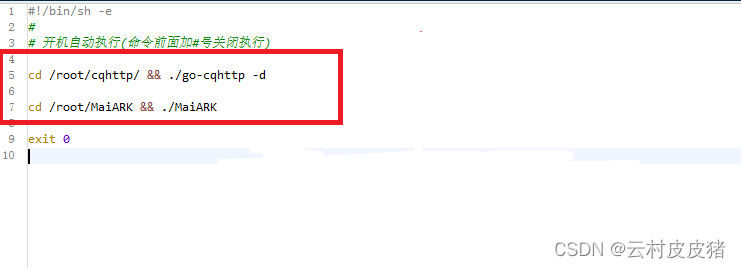
WinSCP左上角保存关闭。
配置好了SSH输入reboot重启或直接拔插电源来一下即可。京豆 呆瓜Q群835868614
rebootpushplus推送
先登录官网注册下
http://www.pushplus.plus/首页——发送消息—— 一对多消息——获取token、设置一个群主。主要需要这2个数据
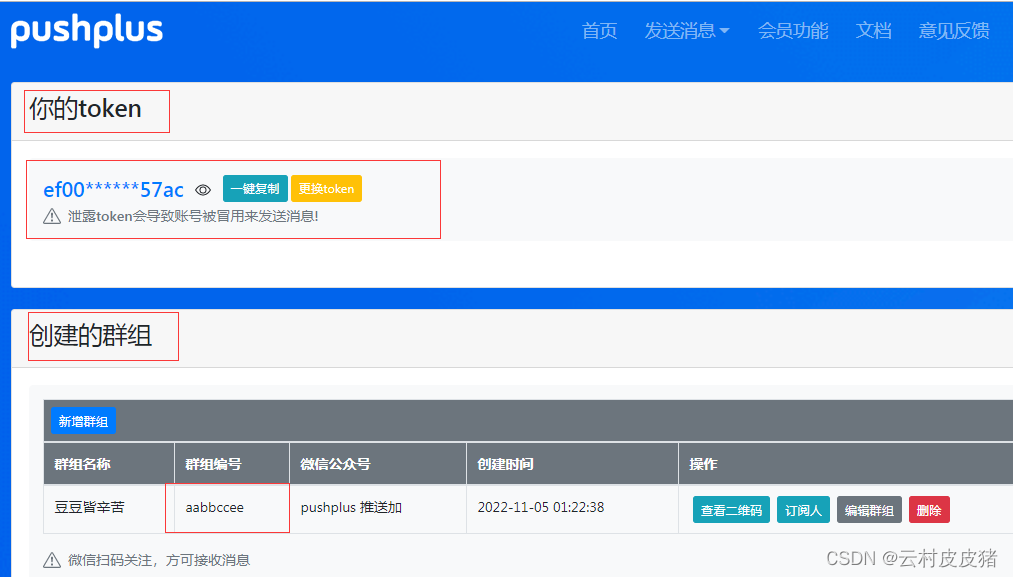
接下来去打开青龙面板——配置文件——config.sh。
我这里放张在手机上点开的图你们在电脑上一样的。其中TOKEN填入上一步获取的tokenUSER填入上一步获取的群组编号。填写群组编号会给订阅了pushplus二维码的人推送消息若不填写就只给自己推送
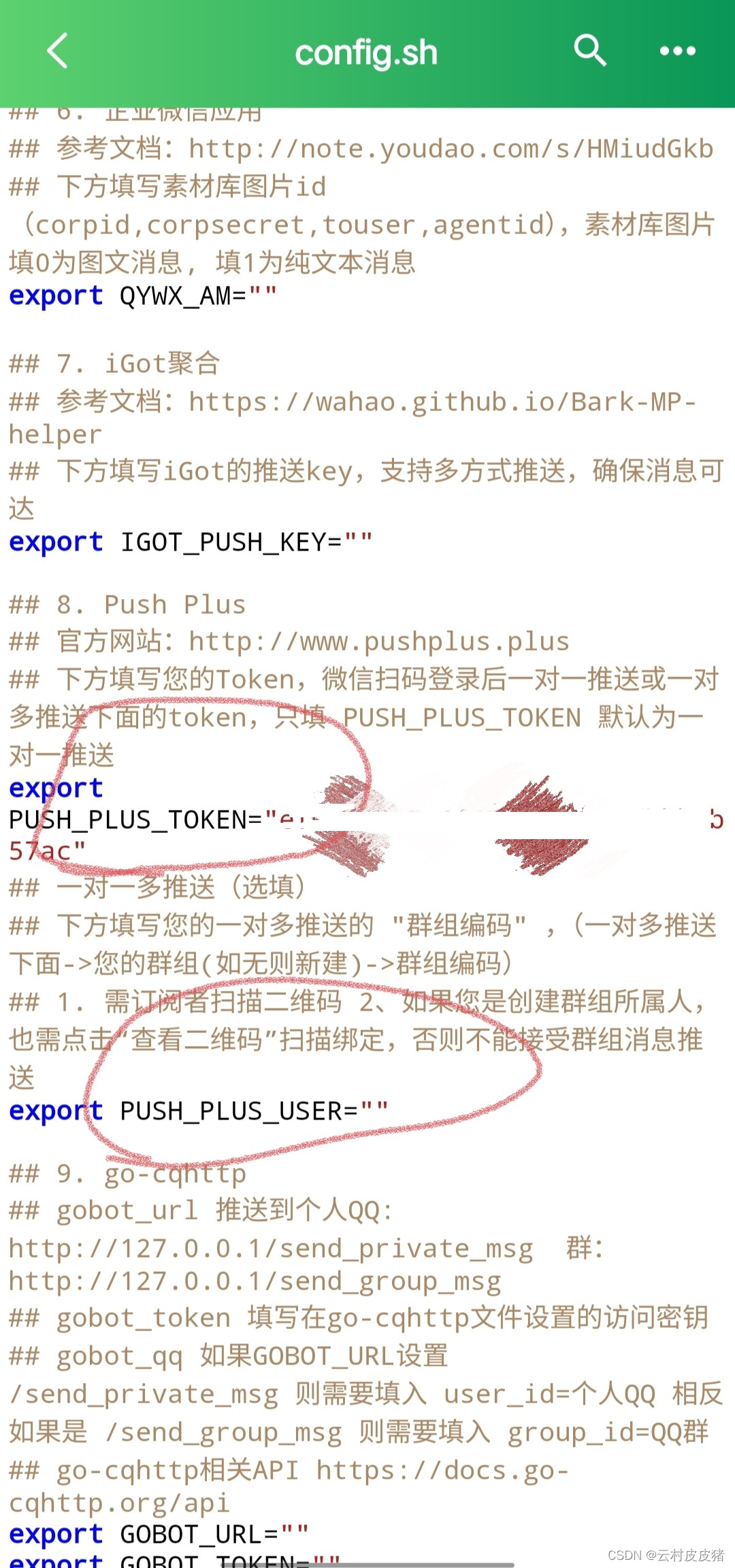
青龙后台——系统设置——通知设置——选择Pushplus、填入token或user搞定。
插曲1——傻妞插件使用
WinSCP上找到 /root/sillyGirl/develop/replies 文件夹将压缩包里的插件直接复制进去在用管理员QQ对机器人QQ发“重启”重启完就生效。
插曲2——青龙和Maiarkdocker方式安装在同一台机器的用户发生异常connection refused
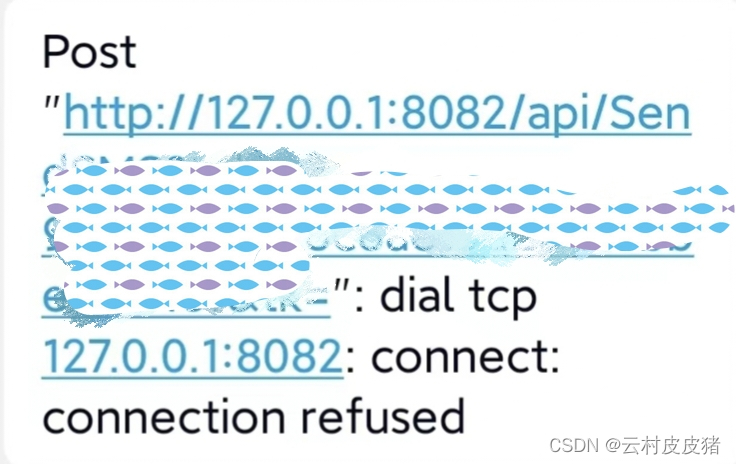
大概率为内网ip不通内网青龙ip不可使用127.0.0.1或192.168.x.x
查看青龙内网ip方法
docker inspect --format='{{.NetworkSettings.IPAddress}}' qinglong下篇讲2个好用、简单的内网穿透。整理不易有条件的老哥来波赞赏吧~

